Якщо ви побачили повідомлення в браузері – «ERR_NETWORK_CHANGED», то це може означати, що причина її криється у вашому обладнанні: роутера або точки доступу. Якщо перекласти текст помилки з англійської, це звучить так: Помилка з-за змін в робочій мережі. Помилка зустрічається у всіх браузерах. Щоб її виправити, нам потрібно встановити причини її виникнення.
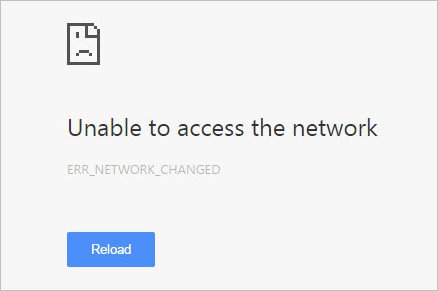 Помилка Unable to access the network
Помилка Unable to access the network
Зміст статті
- Причини виникнення «ERR_NETWORK_CHANGED» помилки
- Де подивитися версію IP?
- Скидання конфігурації TCP/IP
- Перевіряємо налаштування проксі-сервера
- Як виправити помилку 21 Google Chrome «ERR_NETWORK_CHANGED»
- Режим «Інкогніто»
Причини виникнення «ERR_NETWORK_CHANGED» помилки
Розглянемо основні причини, по яким помилка з’являється у всіх відомих браузерах. Якщо ви читаєте цю статтю, значить ви зіткнулися з помилкою. Для всіх подальших дій необхідно виконати кілька важливих кроків: вимкніть всі програми, які мають зв’язок з VPN і перевірте систему антивірусним ПЗ. Тепер розглянемо причини появи «ERR_NETWORK_CHANGED».
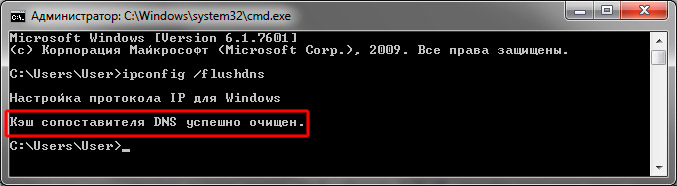 Почистити DNS
Почистити DNS
Рекомендую: ERR_FILE_NOT_FOUND як виправити помилку.
Де подивитися версію IP?
Щоб перевірити, якою версією IP ви користуєтеся, зайдіть на вкладку «Центр управління мережами і загальним доступом». Далі відкрийте «Змінити параметри адаптера», знайдіть ваше підключення до інтернету на цій сторінці, натисніть праву кнопку на іконці, потім властивості і кнопку «Відомості». На цій рядку будуть всі дані про підключення.
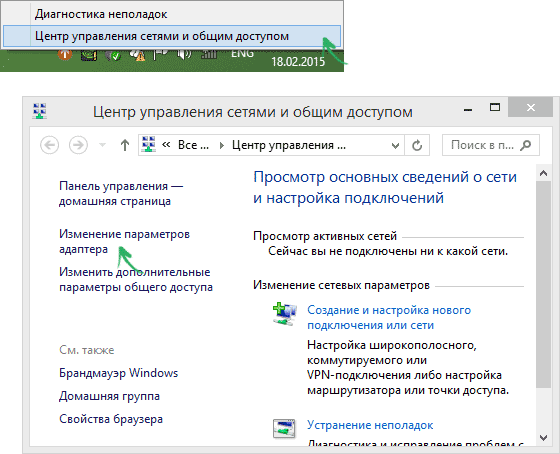 Перевірити версію IP-адреси
Перевірити версію IP-адреси
Скидання конфігурації TCP/IP
Якщо помилка ще не усунуто, то скидання налаштувань TCP/IP також може допомогти при виправленні помилки «ERR_NETWORK_CHANGED». Щоб скинути налаштування зайдемо у ту ж саму командний рядок і введемо команду – «netsh int ip reset resetlog.txt». Після натиснення «Ок» команда виконає скидання налаштувань. Перезавантажте комп’ютер.
При появі помилки «Перевищено час очікування відповіді від сайту» виправте її по інструкції перейшовши за посиланням.
Перевіряємо налаштування проксі-сервера
Якщо у вас неправильно налаштований проксі-сервер конфігурації браузера, яким ви користуєтеся, то це може бути причиною виникнення помилки. Відкрийте настройки браузера і знайдіть налаштування проксі-сервера. У кожного браузера різне розташування пунктів налаштування. Тут нам потрібен лише один пункт для того, щоб переконатися, що галочка на ньому не варто. Це пункт – «Використовувати проксі-сервер для локальних підключень».
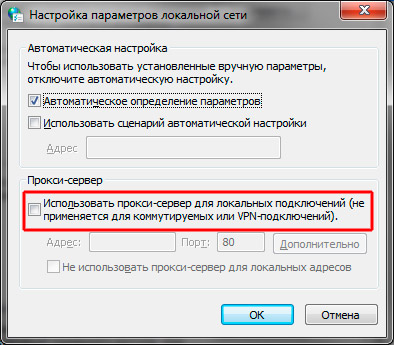 Налаштування проксі-сервера
Налаштування проксі-сервера
Як виправити помилку 21 Google Chrome «ERR_NETWORK_CHANGED»
Не для кого не секрет, що браузер від компанії Google є на сьогоднішній день лідером за кількістю користувачів. Найчастіше користувачі бачать подібну помилку саме в ньому. Ознаки такої помилки:
- Браузер видає вікно «Chrome Error 21 Network Changed».
- Комп’ютер завершує роботу браузера після відображення подібної помилки.
- Браузер довго не відкриває потрібну сторінку.
Першим ділом потрібно переконатися, що причиною помилки не є відсутність Інтернету. Перевірте WI-FI модуль, перезавантажте його, а потім оновіть сторінку в Google Chrome. Дані, які зберігає браузер для поліпшення своєї роботи, також можуть перешкоджати стабільній роботі. Тому клацніть на значку меню у верхньому правому кутку і виберіть пункт «Історія». У вікні, потрібно очистити всі, що зберіг браузер.
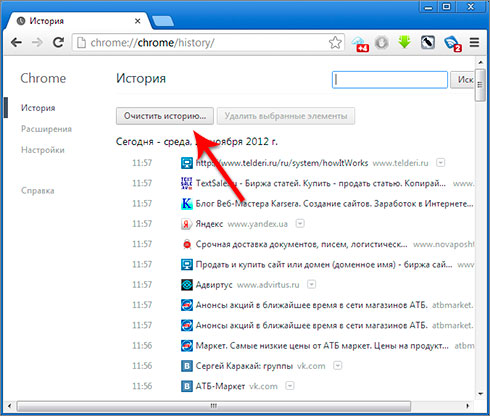 Почистити історію в Google Chrome
Почистити історію в Google Chrome
Режим «Інкогніто»
Проблему можна вирішити, якщо спробувати зайти на сайт з функцією «Інкогніто». Для цього:


